Выполнение чистой загрузки должно устранить большинство проблем с OffSpon.exe.
- Файл OffSpon.exe — это безопасный процесс, который поставляется с выпуском Microsoft Office 2010 Starter.
- Этот процесс отображает чередующиеся рекламные объявления, которые вы видите в бесплатной версии Office.
- Если у вас возникли проблемы, связанные с OffSpon.exe, загрузите компьютер в безопасном режиме.
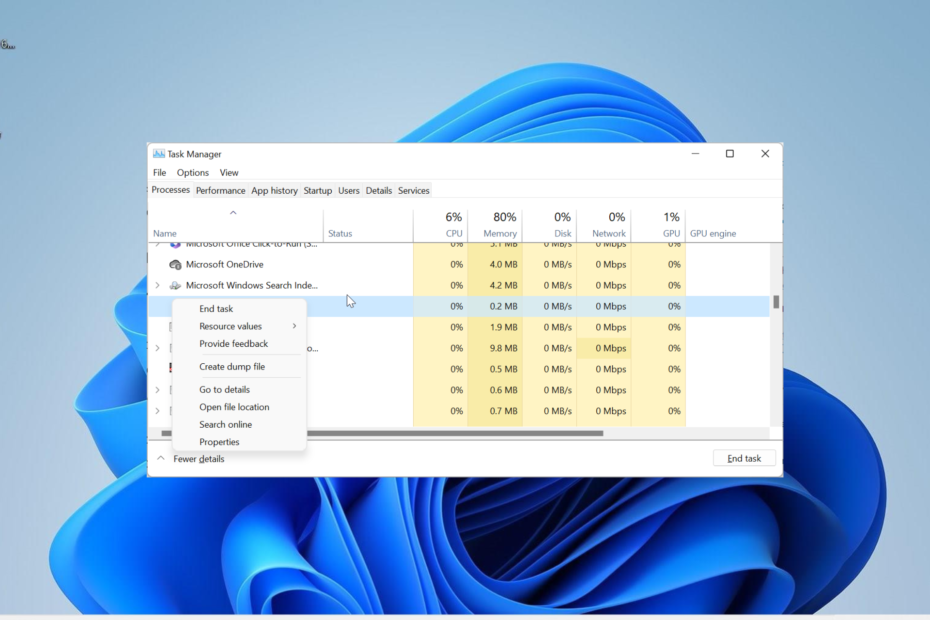
ИксУСТАНОВИТЕ, НАЖИМАЯ НА СКАЧАТЬ ФАЙЛ
- Загрузите Fortect и установите его. на вашем ПК.
- Запустите процесс сканирования инструмента для поиска поврежденных файлов, которые являются источником вашей проблемы.
- Щелкните правой кнопкой мыши Начать ремонт чтобы инструмент мог запустить алгоритм исправления.
- Fortect был скачан пользователем 0 читателей в этом месяце.
OffSpon.exe — это один из многих процессов, которые выполняются в фоновом режиме для обеспечения бесперебойной работы родительского программного обеспечения. Этот исполняемый файл является одним из малоизвестных процессов, что заставляет задуматься о том, что он делает.
В этом руководстве мы обсуждаем все, что вам нужно знать об этом процессе, от его законности до способов исправления связанных с ним ошибок.
Что такое OffSpon.exe и какова его функция?
Процесс OffSpon.exe является неотъемлемой частью Microsoft Office 2010 Starter Edition. Этот исполняемый файл отображает чередующиеся рекламные объявления, которые вы видите при использовании начальной версии Microsoft Word и Excel.
Будучи законным файлом Office, вы можете быть уверены, что OffSpon.exe полностью безопасен.
Что мне нужно знать о OffSpon.exe?
Расширение EXE в конце OffSpon. EXE означает, что это исполняемый файл, работающий в операционной системе Windows.
Этот EXE-процесс, как и другие обычные файлы, находится в ваших программных файлах. Ниже приведен путь, по которому вам нужно следовать, чтобы добраться до него: C:\140066.enu\Office14\OffSpon.exe
В зависимости от того, где вы сохранили начальную версию Microsoft Office 2010, вы можете найти ее в расположении ниже: C:\Program Files\140066.enu\Office14\OffSpon.exe
Кроме того, его средний размер файла составляет около 1,6 МБ. Наконец, поскольку этот процесс постоянно пытается подключиться к Интернету и просит вас подключиться, он может вызвать ряд системных ошибок, таких как высокая загрузка ЦП и сбои системы.
OffSpon.exe безопасный или вирус?
Процесс OffSpon.exe полностью безопасен и не представляет никакой угрозы для вашего ПК. Как упоминалось ранее, это законный процесс, связанный с Microsoft Office, который работает в фоновом режиме.
Однако ваше антивирусное программное обеспечение может пометить этот процесс как вредоносное ПО, поскольку оно ориентировано исключительно на рекламу. Хотя это действительно рекламное ПО, оно по-прежнему безопасно, и вы можете игнорировать любые предупреждения вашего программного обеспечения безопасности относительно исполняемого файла.
Наконец, следует отметить, что вирусы могут захватывать или маскироваться под файл OffSpon.exe, как и в случае с другими процессами.
Каковы распространенные ошибки OffSpon.exe?
Совет эксперта:
СПОНСОР
Некоторые проблемы с ПК трудно решить, особенно когда речь идет об отсутствующих или поврежденных системных файлах и репозиториях вашей Windows.
Обязательно используйте специальный инструмент, например Защитить, который просканирует и заменит ваши поврежденные файлы их свежими версиями из своего репозитория.
После того, как безопасность процесса OffSpon.exe была установлена, важно отметить, что вы можете столкнуться с некоторыми ошибками, связанными с ним. Ниже приведены несколько распространенных сообщений об ошибках, о которых сообщают пользователи:
- OffSpon.exe перестал работать
- OffSpon.exe предотвращает завершение работы
Помимо двух приведенных выше сообщений об ошибках, этот процесс также может привести к высокой загрузке ЦП / ГП на вашем ПК из-за постоянного отображения чередующихся рекламных объявлений и запроса на подключение к Интернету.
Чтобы проверить и подтвердить это, нажмите Ctrl+ Сдвиг + Esc клавиши, чтобы открыть диспетчер задач. Вы получите необходимую информацию на вкладке «Процессы».
Как я могу исправить проблемы с OffSpon.exe?
1. Завершить процесс
- нажмите Окна ключ + Икс и выберите Диспетчер задач.
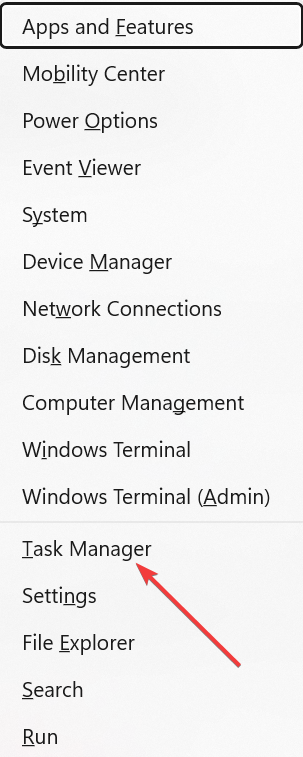
- Найдите OffSpon.exe процесса и щелкните его правой кнопкой мыши.
- Теперь выберите Завершить задачу вариант.
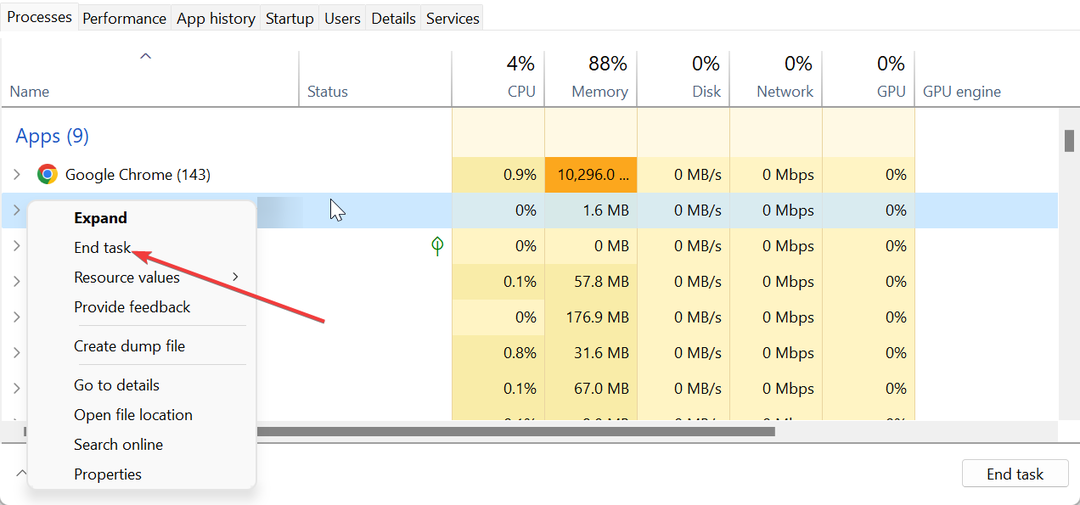
Если процесс OffSpon.exe вызывает высокую загрузку ЦП или ГП в вашей системе, вы можете быстро исправить это, завершив процесс или его программу в диспетчере задач.
- Как удалить шифрование из Excel [самые быстрые способы]
- Ошибка «Закладка не определена» в Microsoft Word [Исправить]
- Microsoft Word не проверяет орфографию? 4 способа включить его обратно
2. Войдите в безопасный режим
- нажмите Окна ключ + я и выберите Восстановление на правой панели.
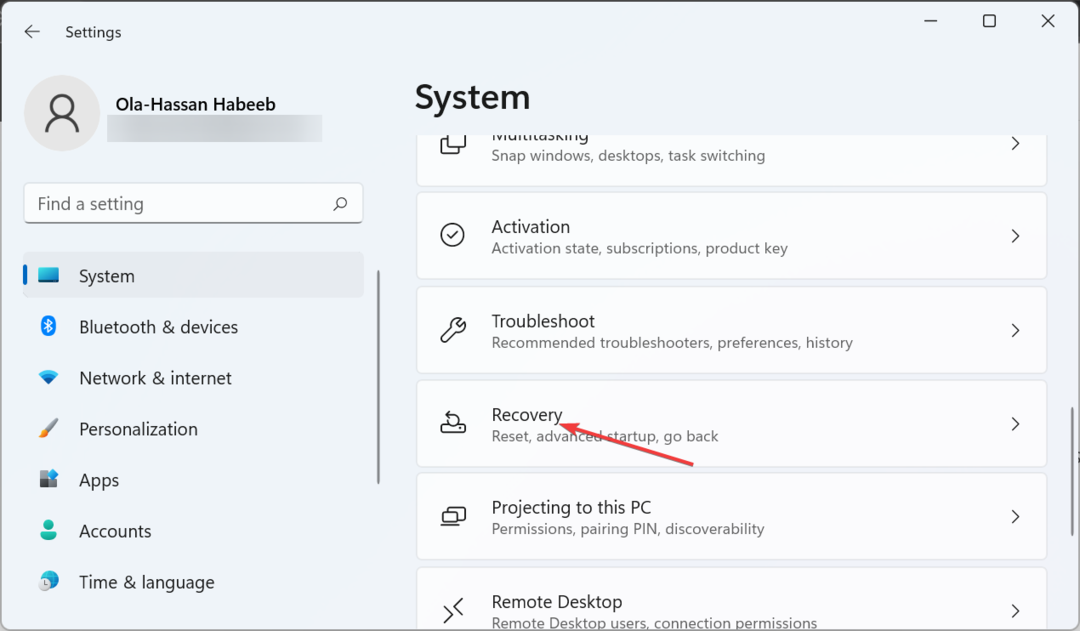
- Нажмите на Перезагрузить сейчас кнопка перед Расширенный запуск.
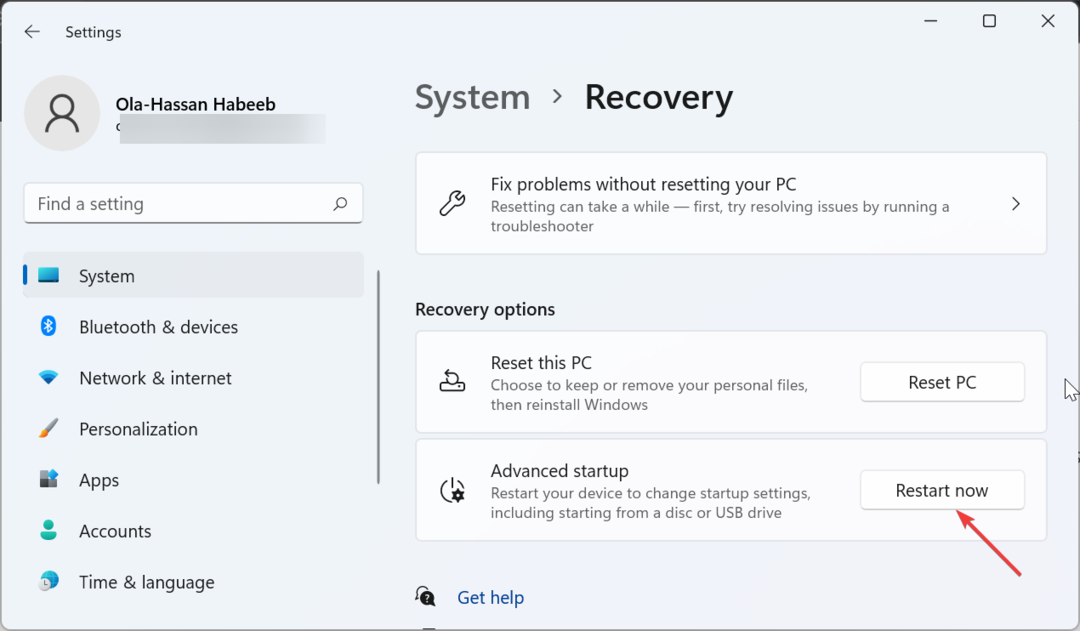
- После перезагрузки компьютера выберите Устранение неполадок.
- Далее выберите Расширенные настройки.
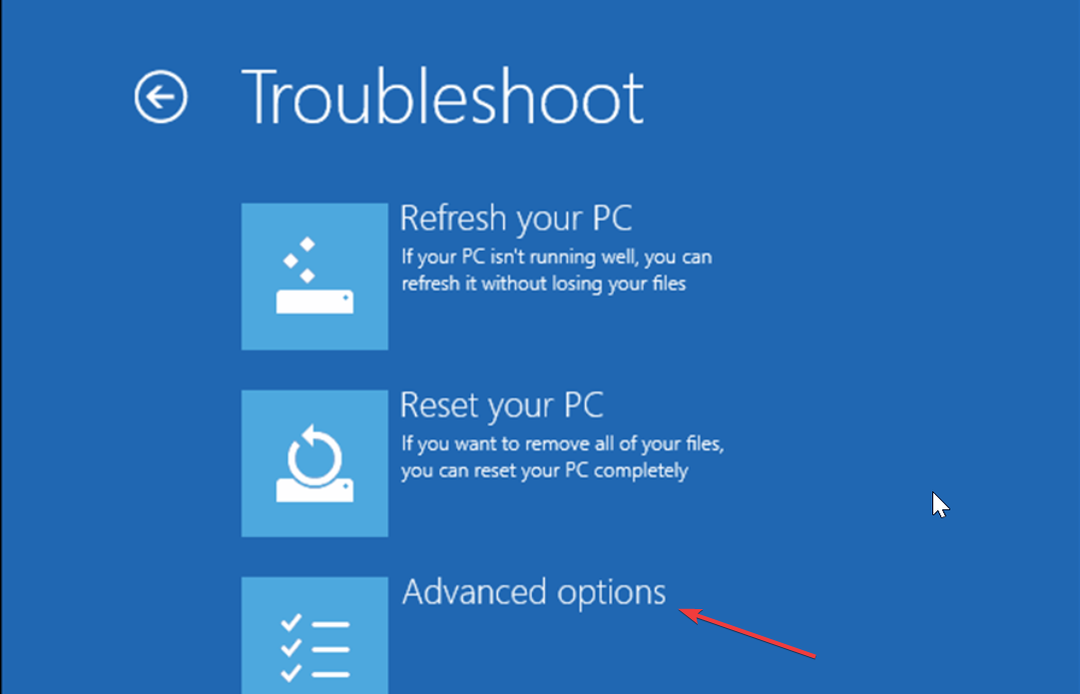
- Теперь выберите Параметры запуска.

- Нажмите на Перезапуск кнопка.
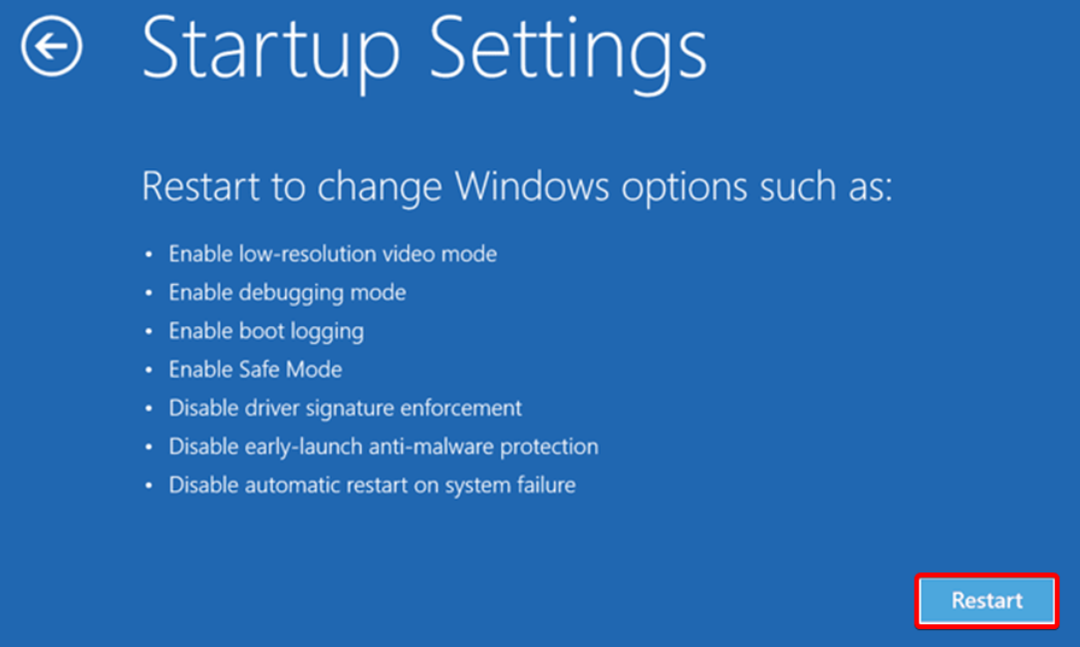
- Наконец, нажмите соответствующую кнопку «Включить безопасный режим» или «Безопасный режим с поддержкой сети» после перезагрузки компьютера.
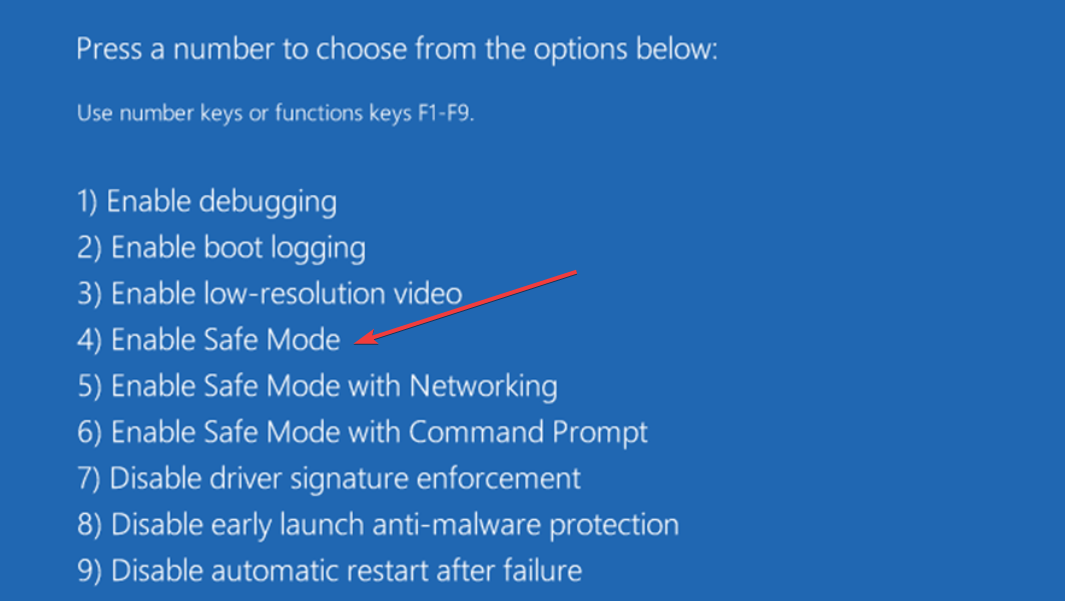
Безопасный режим запускает ваш компьютер с минимальным количеством драйверов, необходимых для его работы. Если проблема с OffSpon.exe здесь не возникает, вы можете перейти к следующему решению, чтобы выполнить чистую загрузку.
3. Выполните чистую загрузку
- нажмите Окна ключ + р, тип msconfigи нажмите ХОРОШО.
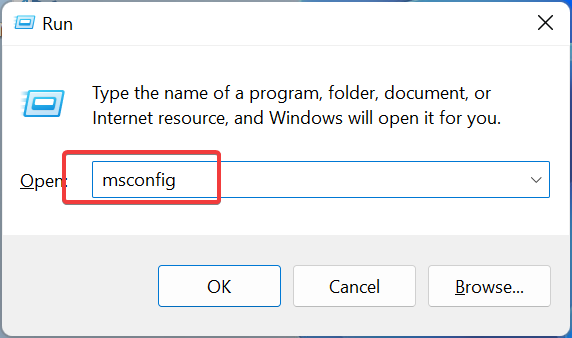
- Выбирать Услуги вверху проверьте Скрыть все службы Microsoft поле и нажмите кнопку Отключить все кнопка.
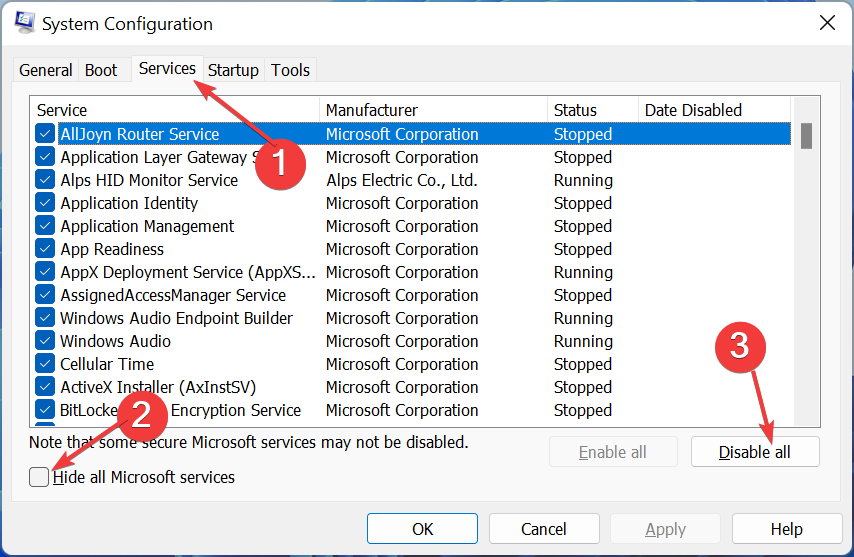
- Теперь нажмите на Запускать вкладку и выберите Откройте диспетчер задач.
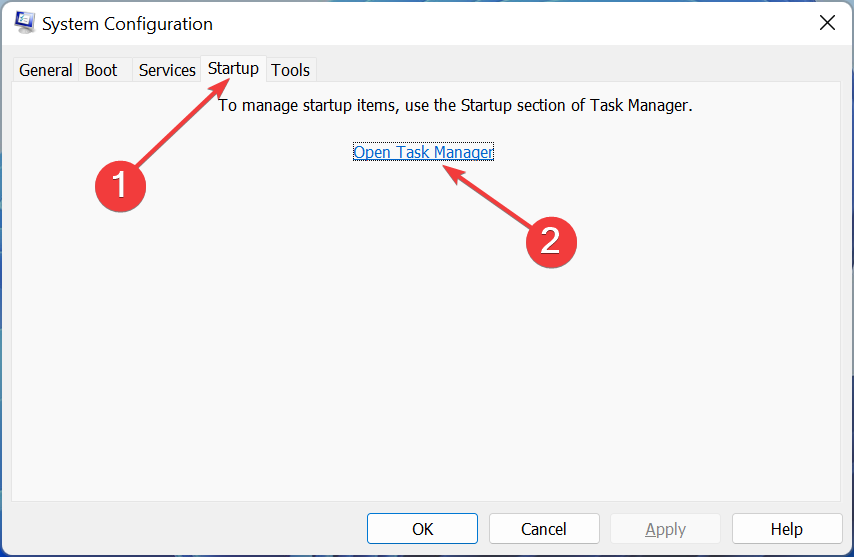
- Щелкните правой кнопкой мыши каждое из приложений и выберите Запрещать.
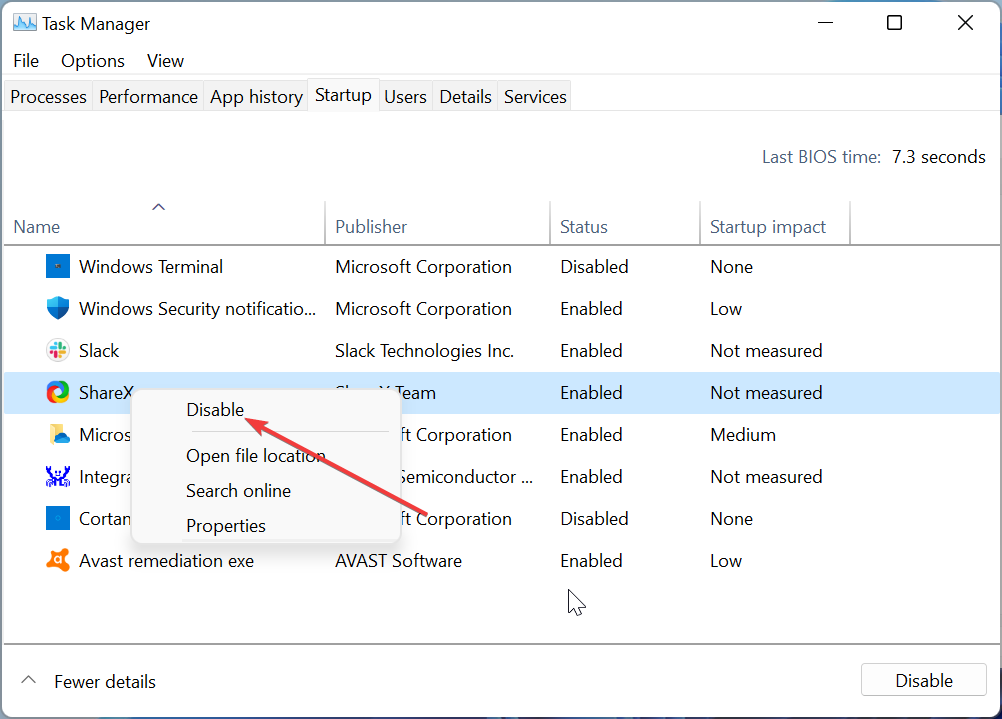
- Затем вернитесь в окно «Конфигурация системы» и нажмите Применять, с последующим ХОРОШО.
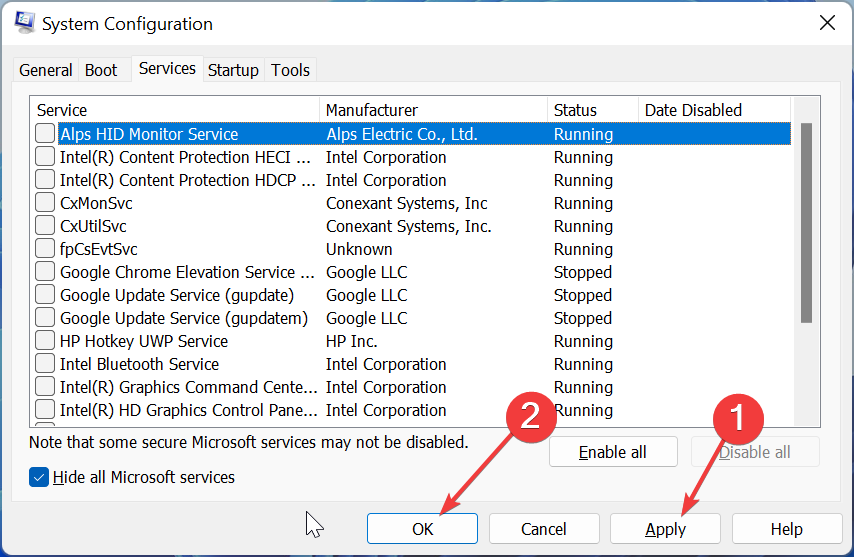
- Наконец, перезагрузите компьютер.
OffSpon.exe может перестать работать из-за конфликтующих программ, работающих в фоновом режиме. Выполнение чистой загрузки отключает эти приложения и позволяет вашему ПК работать только с основными процессами и службами.
4. Удалить OffSpon.exe
- нажмите Окна ключ + р, тип appwiz.cplи щелкните значок ХОРОШО кнопка.
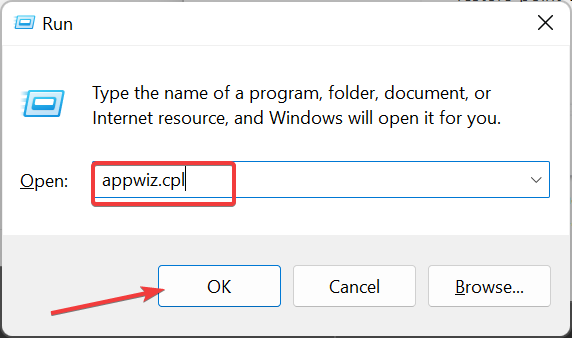
- Щелкните правой кнопкой мыши Microsoft Office Стартовый 2010 и выберите Удалить.

- Теперь нажмите на Да кнопку при запросе подтверждения и дождитесь завершения процесса.
Если вы по-прежнему не можете устранить проблемы с OffSpon.exe, вам необходимо удалить его. Вы можете только добиться этого, удалив его родительское программное обеспечение.
На этом мы можем завершить это подробное руководство по файлу OffSpon.exe. Хотя ваше программное обеспечение безопасности может помечать процесс как опасный, почти каждый обзор пользователей показывает, что он безопасен.
Вот почему важно понимать, что делает процесс, прежде чем помещать его в карантин или удалять.
Помимо этого OffSpon.exe, не менее важно знать о других процессах, запущенных на вашем ПК. На этой ноте, если вы хотите узнать о процесс winword.exe, ознакомьтесь с нашим подробным руководством.
Не стесняйтесь комментировать в разделе ниже, если у вас есть какие-либо вопросы или предложения.
Все еще испытываете проблемы?
СПОНСОР
Если приведенные выше рекомендации не помогли решить вашу проблему, на вашем компьютере могут возникнуть более серьезные проблемы с Windows. Мы предлагаем выбрать комплексное решение, такое как Защитить для эффективного решения проблем. После установки просто нажмите кнопку Посмотреть и исправить кнопку, а затем нажмите Начать ремонт.


